Jautājums
Problēma: Kas ir Taskeng.exe un kā to noņemt?
Sveiki. No vakardienas es redzu dīvainu Taskeng.exe uznirstošo logu, kas tiek parādīts nejauši. Tas neko nerāda iekšā – nav teksta, komandu vai paskaidrojumu, tas ir tikai tukšs, melns uznirstošais logs. Vai ir kāda ideja, kas tas ir, un vai man vispār būtu jāuztraucas?
Atrisināta atbilde
Windows operētājsistēma sastāv no tūkstošiem komponentu, kas nodrošina vienmērīgu darbību. Tas ietver sistēmas failus, pakalpojumus, fona procesus, dokumentus, arhīvus, ieplānotos uzdevumus un daudz ko citu. Katram no tiem ir īpaši nosaukumi, un daži no tiem ir ļoti labi zināmi (piemēram,
svchost.exe), citi lietotājiem var būt pilnīgs noslēpums.Taskeng.exe melnā loga uznirstošais logs ir tas, ar ko daudzi lietotāji saskārās, veicot ikdienas uzdevumus savos datoros. Parasti logs ir tukšs, lai gan dažreiz tas var ietvert īsu ziņojumu, kas apgalvo, ka konkrēts izpildāmais fails nav atrasts. Problēma var ietekmēt jebkuru Windows versiju, tostarp Windows 7, 8, 10 vai 11, un tā pastāv jau vairākus gadus. Tātad, kas ir šis fails un kāpēc tas nepārtraukti parādās nejauši?
Atbilde uz šo jautājumu nav tik vienkārša. Sākotnējais Taskeng.exe ir pazīstams kā Task Scheduler Engine process — tas ir jebkuras Windows operētājsistēmas neatņemama sastāvdaļa. sistēmu un ir atbildīgs par noteiktu programmu, uzdevumu vai skriptu izsaukšanu, kad tie ir nepieciešami operētājsistēmas darbībai. pareizi. Likumīgais izpildāmais fails vienmēr atrodas Windows apakšmapē (System32).
Tā kā fails ir atbildīgs par citu programmu izsaukumiem, to var izmantot ļaunprātīga programmatūra[1] noteiktai funkcionalitātei, kas izskaidro arī noslēpumaino Taskeng.exe uznirstošo logu. Šajā procesā vīruss var uzsākt noteiktus fona uzdevumus. Patiešām, bija vairāki gadījumi, kad lietotāji uzzināja, ka darbība ir saistīta ar datoru infekcija, tāpēc vispirms šeit ir jāveic pilna sistēmas skenēšana ar pretļaunatūras programmatūru.
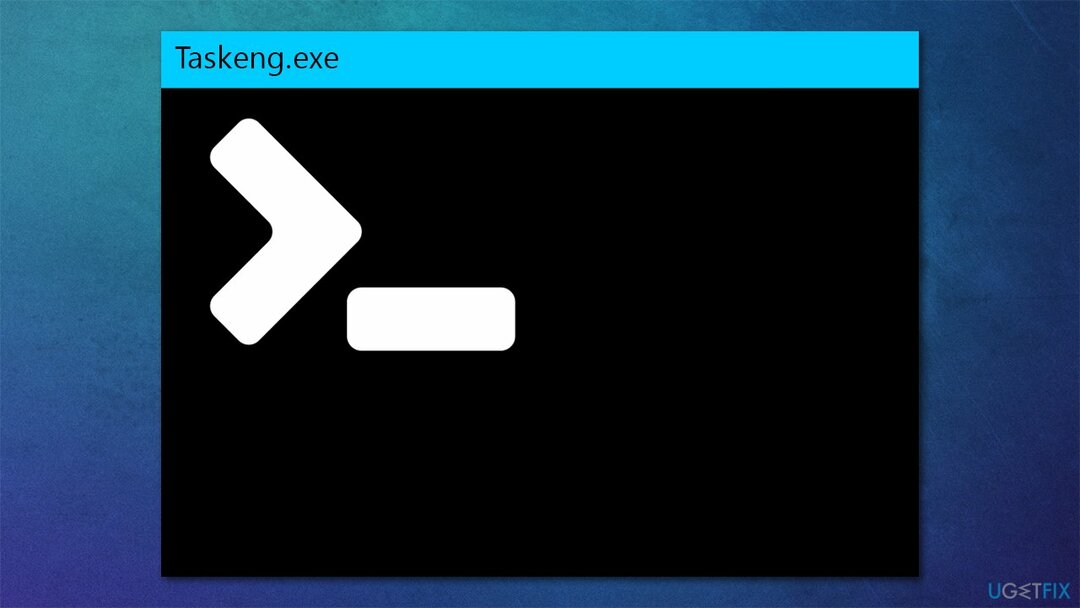
Tomēr nevajadzētu uzreiz izdarīt secinājumu, ka jūsu sistēma ir inficēta – ir daudz citu iemeslu, kāpēc jūs varētu saskarties ar šo problēmu. Piemēram, šo uznirstošo logu var izraisīt vienkāršs reģistrs vai cits sistēmas faila bojājums. Tādējādi ir vairāki veidi, kā to labot, un mēs tos visus piedāvājam tālāk.
1. metode. Pārbaudiet, vai datorā nav ļaunprātīgas programmatūras
Lai labotu bojātu sistēmu, jums ir jāiegādājas licencēta versija Reimage Reimage.
Kā minēts iepriekš, lietotājiem izdevās izlabot kļūdu Taskeng.exe pēc pilnīgas sistēmas skenēšanas ar pretļaundabīgo programmu. Dažādas potenciāli nevēlamas programmas, piemēram Raķešu cilne vai MyWebSearch, ir zināmi kā vainīgie. Varat izmantot jebkuru cienījamu trešās puses drošības lietojumprogrammu, lai gan, ja jums tāda nav, tā nav liela problēma — vienkārši izmantojiet Windows iebūvēto Defender.
- Tips Windows drošība Windows meklēšanā un nospiediet Ievadiet
- Izvēlieties Aizsardzība pret vīrusiem un draudiem un izvēlēties Skenēšanas iespējas
- Izvēlieties Microsoft Defender bezsaistes skenēšana un noklikšķiniet Skenēt tagad
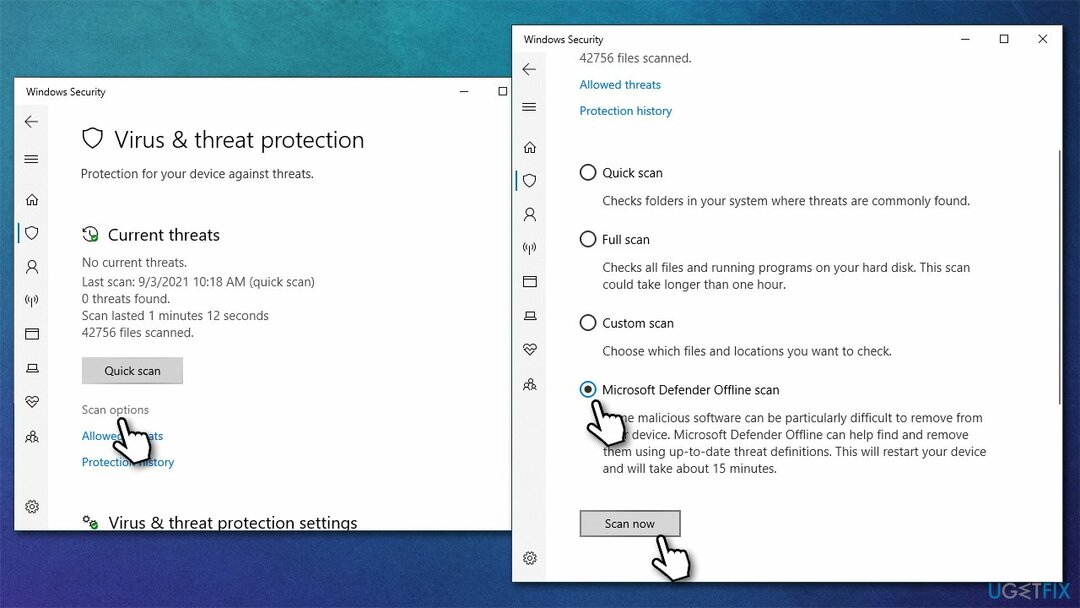
- Jūsu dators tiks nekavējoties restartēt un sākas dziļā skenēšana.
Pēc skenēšanas pabeigšanas un visu ar ļaunprātīgu programmatūru saistīto komponentu noņemšanas, iespējams, sāksit piedzīvot dīvainu Windows darbību — aizkavēšanos,[2] avārijas, nespēja palaist noteiktas lietotnes, BSOD,[3] utt. Šī ir viena no visbiežāk sastopamajām problēmām, ar kurām lietotāji saskaras pēc ļaunprātīgas programmatūras noņemšanas, jo tā var sabojāt noteiktus Windows komponentus. Jūs varat pārinstalējiet Windows ja situācija ir šausmīga, lai gan vispirms iesakām mēģināt ReimageMac veļas mašīna X9 remonta un apkopes utilīta šajā situācijā, jo tā var viegli novērst lielāko daļu vīrusa radīto bojājumu.
2. metode. Palaidiet SFC un DISM skenēšanu
Lai labotu bojātu sistēmu, jums ir jāiegādājas licencēta versija Reimage Reimage.
Sistēmas failu bojājumus var novērst, izmantojot komandas, izmantojot paaugstinātu komandu uzvedni.
- Ieraksti cmd Windows meklēšanas lodziņā
- Ar peles labo pogu noklikšķiniet uz Command Prompt rezultāta un izvēlieties Izpildīt kā administratoram
- Lietotāja konta kontrole (UAC) vajadzētu parādīties - noklikšķiniet Jā
- Ielīmējiet šādas komandas, pēc katras nospiežot taustiņu Enter (pirms nākamās palaišanas pārliecinieties, vai katra no tām ir izpildīta):
sfc /scannow
DISM /Tiešsaistē /Attēla tīrīšana /Pārbaudiet veselību
DISM /Tiešsaiste /Cleanup-Image /ScanHealth
DISM /Tiešsaistē /Attēla tīrīšana /Veselības atjaunošana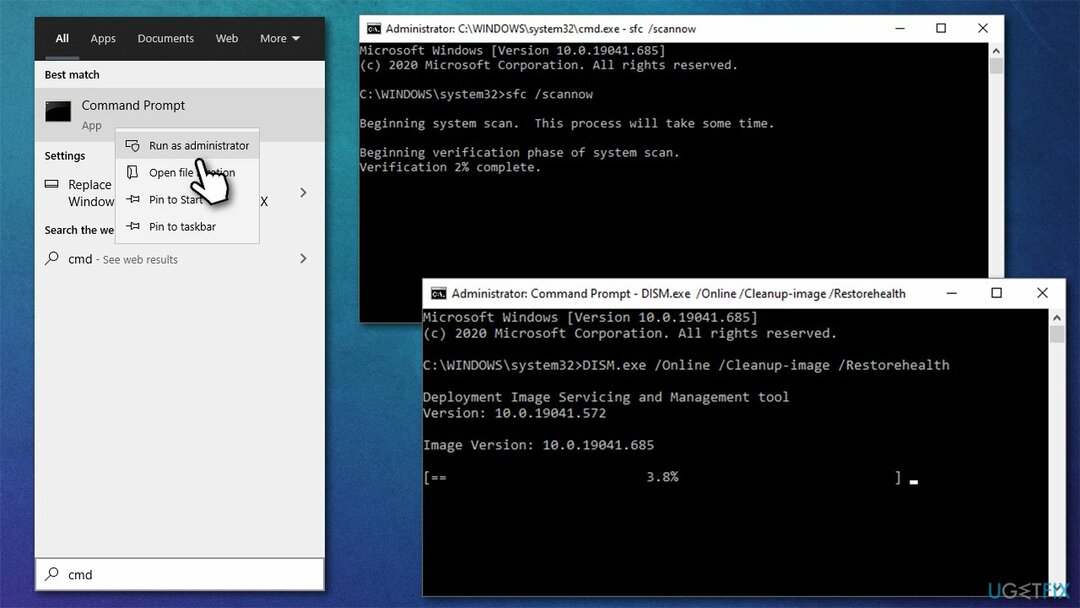
- Kad tas izdarīts, restartēt jūsu dators.
3. metode. Izmantojiet Autoruns, lai noņemtu nevēlamus uzdevumus
Lai labotu bojātu sistēmu, jums ir jāiegādājas licencēta versija Reimage Reimage.
Varat mēģināt manuāli atspējot uzdevumus.
- LejupielādētAutorunsoperētājsistēmai Windows no oficiālā mājas lapa
- Dodieties uz Lejupielādes mapi vai citur, kur jūsu faili ir jānovieto
- Ar peles labo pogu noklikšķiniet uz ZIP faila un atlasiet Izraksts uz Autoruns un ievadiet mapi, kad tas ir izdarīts
- Izvēlieties pareizo versiju: Autoruns.exe ja lietojat 32 bitu Windows vai dodieties uz Autoruns64.exe ja lietojat 64 bitu Windows
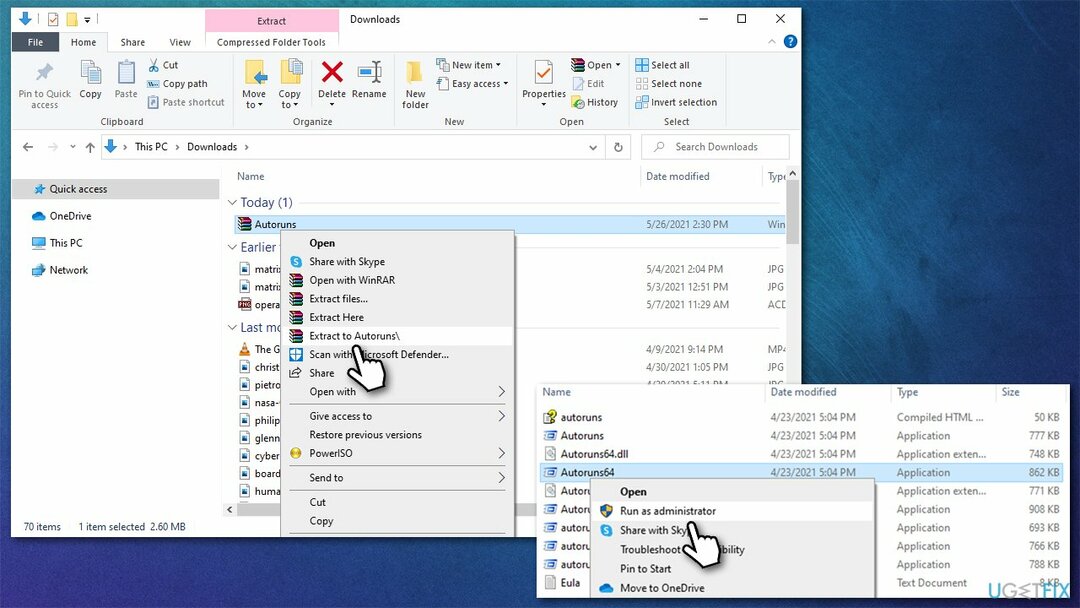
- Ar peles labo pogu noklikšķiniet uz pareizā EXE faila un atlasiet Izpildīt kā administratoram
- UAC logā noklikšķiniet uz Jā
- Dodieties uz Plānotie uzdevumi sadaļā
-
Noņemiet atzīmi no uzdevumiem kas varētu izraisīt problēmu, piemēram, MS Office uzdevumi.
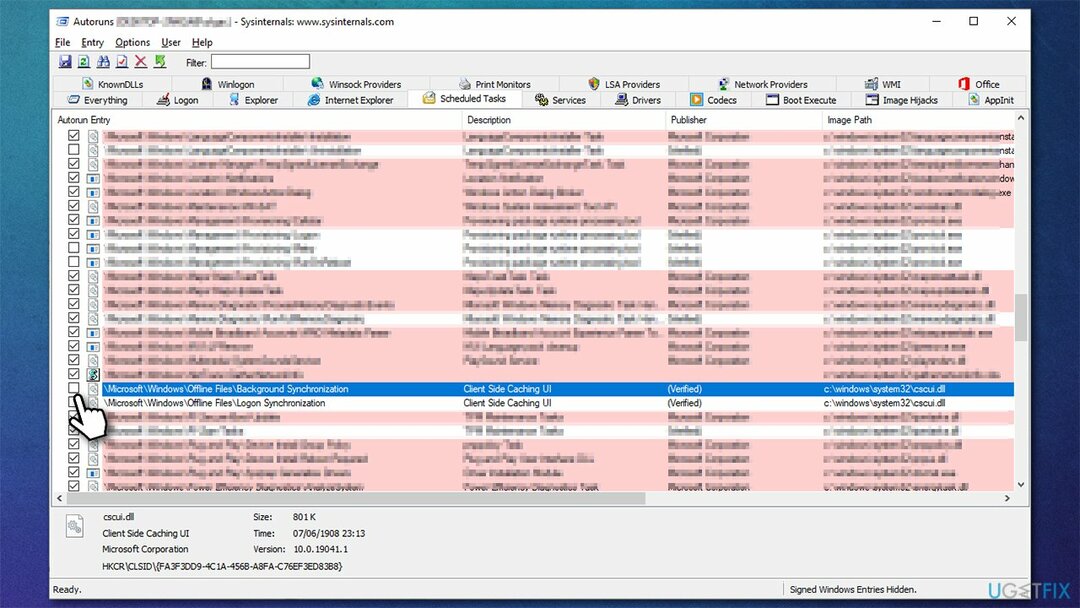
4. metode. Atspējojiet slēpto User_Feed sinhronizācijas uzdevumu
Lai labotu bojātu sistēmu, jums ir jāiegādājas licencēta versija Reimage Reimage.
Uznirstošo logu Taskeng.exe var noņemt, uzdevumu plānotājā atspējojot saistīto uzdevumu.
- Tips Plānotājs Windows meklēšanas lodziņā un nospiediet Ievadiet
- Noklikšķiniet uz Uzdevumu plānotāja bibliotēka vienreiz
- Vidējā rūtī atlasiet User_Feed sinhronizācija
- Rūtī zem tā atlasiet Vēsture
- Ja vēstures žurnāls ir tukšs, jums nekas nav jādara – pārbaudiet citas metodes
- Ja redzat kļūdu sarakstu, uzdevums ir jāatspējo. Lai to izdarītu, pārliecinieties User_Feed sinhronizācijair atlasīts un pēc tam noklikšķiniet uz Atspējot labajā rūtī.
Piezīme: Ja neredzat uzdevumu, ar peles labo pogu noklikšķiniet uz uzdevumu plānotāja bibliotēkas kreisajā rūtī un dodieties uz Skatīt, atzīmējot opciju Rādīt slēptos uzdevumus.
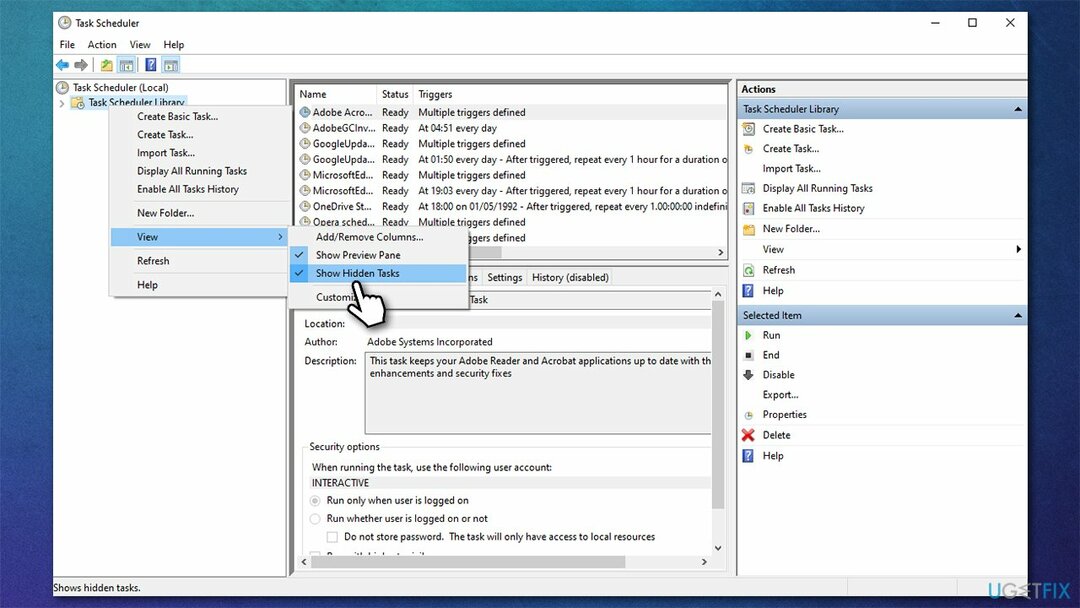
5. metode. Atspējot ar Office saistītus uzdevumus
Lai labotu bojātu sistēmu, jums ir jāiegādājas licencēta versija Reimage Reimage.
Izrādījās, ka dažas Microsoft Office lietotnes var izraisīt problēmu. Tātad, ja izmantojat komplektu, noteikti izmēģiniet šo risinājumu:
- Tips Plānotājs Windows meklēšanas lodziņā un nospiediet Ievadiet
- Klikšķiniet uz Uzdevumu plānotāja bibliotēka vienreiz un doties uz Microsoft > Office
- Izvēlieties OfficeBackgroundTaskHandlerRegistration ierakstu, vienreiz noklikšķinot uz tā
- Loga labajā pusē noklikšķiniet uz Atspējot
- Tālāk atlasiet OfficeBackgroundTaskHandlerLogon un noklikšķiniet Atspējot.
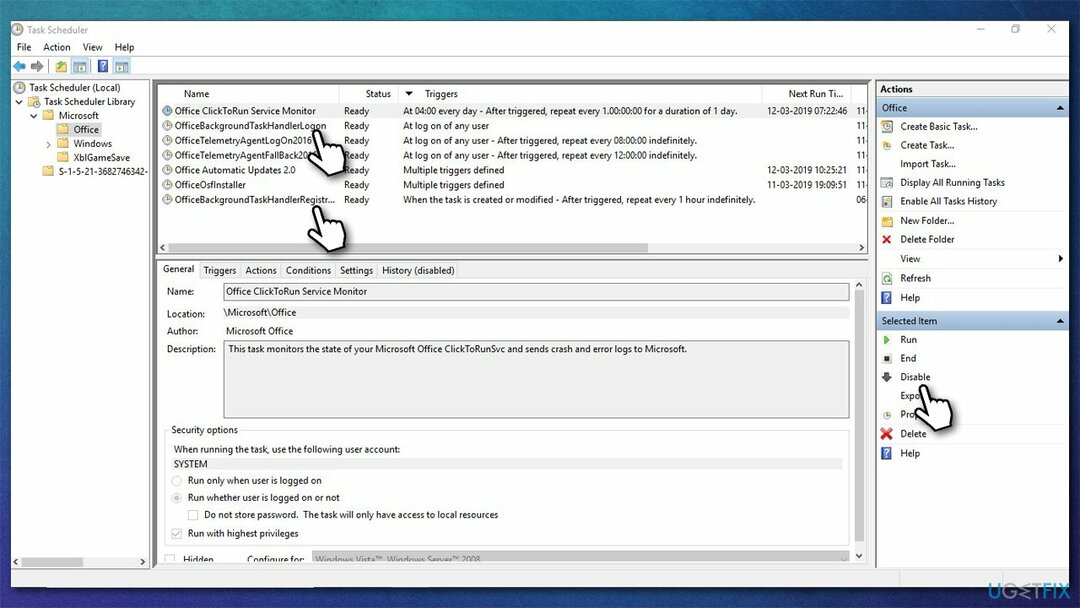
Automātiski izlabojiet kļūdas
ugetfix.com komanda cenšas darīt visu iespējamo, lai palīdzētu lietotājiem atrast labākos risinājumus kļūdu novēršanai. Ja nevēlaties cīnīties ar manuālām remonta metodēm, lūdzu, izmantojiet automātisko programmatūru. Visus ieteiktos produktus ir pārbaudījuši un apstiprinājuši mūsu profesionāļi. Tālāk ir norādīti rīki, kurus varat izmantot kļūdas labošanai.
Piedāvājums
dari to tagad!
Lejupielādēt FixLaime
Garantija
dari to tagad!
Lejupielādēt FixLaime
Garantija
Ja jums neizdevās novērst kļūdu, izmantojot Reimage, sazinieties ar mūsu atbalsta komandu, lai saņemtu palīdzību. Lūdzu, dariet mums zināmu visu informāciju, kas, jūsuprāt, mums būtu jāzina par jūsu problēmu.
Šajā patentētajā labošanas procesā tiek izmantota 25 miljonu komponentu datubāze, kas var aizstāt jebkuru bojātu vai trūkstošu failu lietotāja datorā.
Lai labotu bojātu sistēmu, jums ir jāiegādājas licencēta versija Reimage ļaunprātīgas programmatūras noņemšanas rīks.

Privāta piekļuve internetam ir VPN, kas var novērst jūsu interneta pakalpojumu sniedzēju valdība, un trešās puses no jūsu tiešsaistes izsekošanas un ļauj jums palikt pilnīgi anonīmam. Programmatūra nodrošina īpašus serverus straumēšanai un straumēšanai, nodrošinot optimālu veiktspēju un nepalēninot darbību. Varat arī apiet ģeogrāfiskos ierobežojumus un skatīt tādus pakalpojumus kā Netflix, BBC, Disney+ un citus populārus straumēšanas pakalpojumus bez ierobežojumiem neatkarīgi no jūsu atrašanās vietas.
Ļaunprātīgas programmatūras uzbrukumi, jo īpaši izspiedējprogrammatūra, neapšaubāmi rada vislielāko apdraudējumu jūsu attēliem, videoklipiem, darba vai skolas failiem. Tā kā kibernoziedznieki datu bloķēšanai izmanto spēcīgu šifrēšanas algoritmu, to vairs nevar izmantot, kamēr nav samaksāta izpirkuma maksa bitkoinā. Tā vietā, lai maksātu hakeriem, vispirms jāmēģina izmantot alternatīvu atveseļošanās metodes, kas varētu palīdzēt atgūt vismaz daļu zaudēto datu. Pretējā gadījumā jūs varat arī zaudēt savu naudu kopā ar failiem. Viens no labākajiem rīkiem, kas varētu atjaunot vismaz dažus šifrētos failus - Data Recovery Pro.